一、实验目的
掌握 Mininet 的源码安装方法和 miniedit 可视化拓扑生成工具。
二、实验任务
使用源码安装 Mininet 的 2.3.0d6 版本,并使用可视化拓扑工具生成一个最简拓
扑(1 台交换机连接 2 台主机)
三、实验步骤
1. 实验环境
安装了 Ubuntu 18.04.5 Desktop amd64 的虚拟机
2. 实验过程
(1)源码安装
使用如下指令进行原码
$ mkdir sdn //新建 sdn 目录(名称可自定义),所有的应用安装在该目录下
$ sudo apt-get install git //安装 git
$ cd sdn //进入 sdn 目录
$ git clone git://github.com/mininet/mininet //下载 mininet 源码
$ cd mininet
$ sudo util/install.sh -a //在 mininet 目录下执行,-a 表示完整安装
$ sudo mn --version //查看版本
然后使用 Mininet 的 CLI 命令行测试基本功能:$ sudo mn --test pingall
(2)使用可视化工具
使用到的命令
$ sudo ./mininet/examples/miniedit.py
执行界面如下,可以拖动左侧边栏的主机 Host、交换机 Switch、路由器 Router、
网络链路 NetLink、控制器 Controller 等组件到右侧空白处,实现网络拓扑的可视
化仿真。

将 4 台 Host、2 台 Switch 和 1 台 Controller 拖出,并用 NetLink 连接,形成下图
所示的网络拓扑
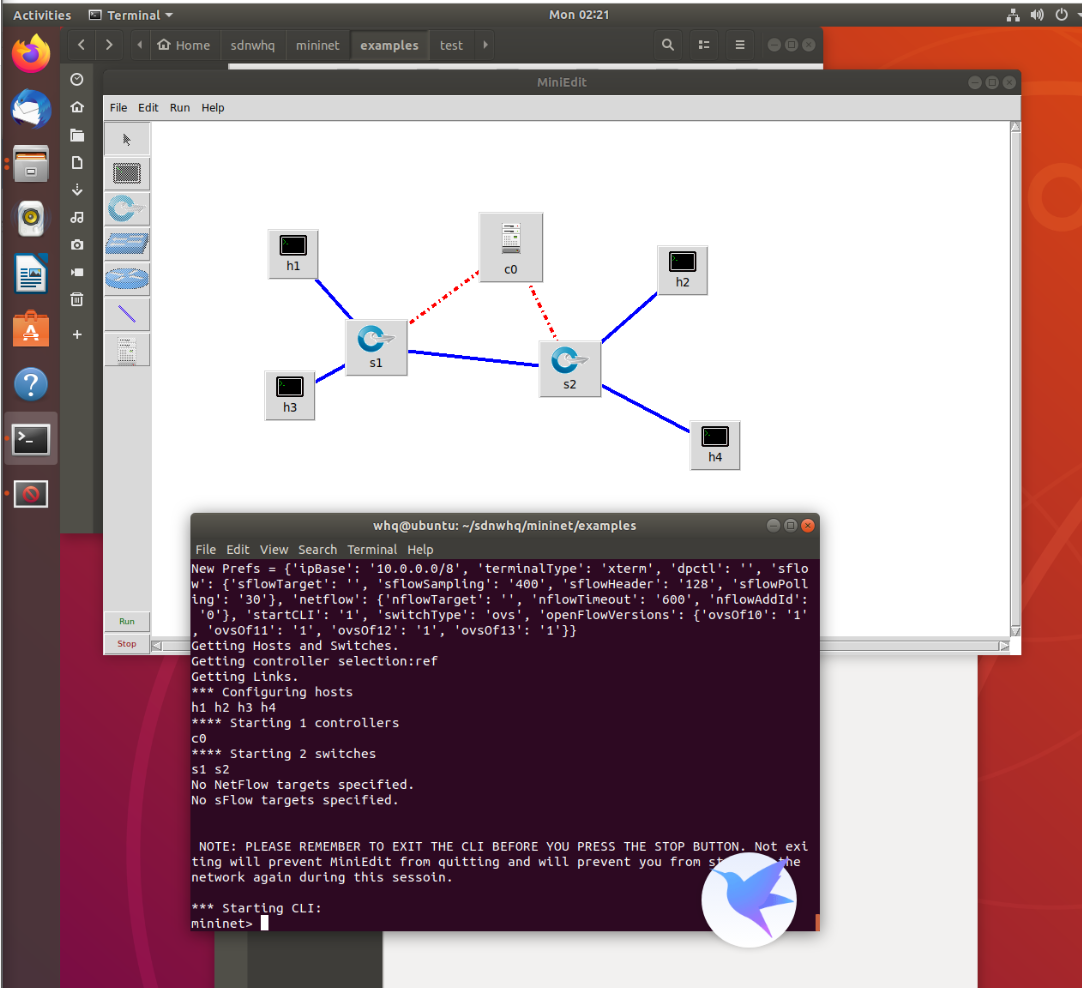
鼠标右键点击 Host 和 Controller,选择设置属性:将host的IP分别设为10.0.0.1,10.0.0.2,10.0.0.3,10.0.0.4,controller按照默认设置
点击左上角的 Edit,进行全局设置,此时在默认设置的基础上,勾选“Start CLI”,
将 OpenFlow 1.1 1.2 1.3 全部勾选
点击左下角的 Run,运行拓扑,由于开启了 CLI,可使用 pingall 命令测试主机的
连通性,并做其他扩展操作。

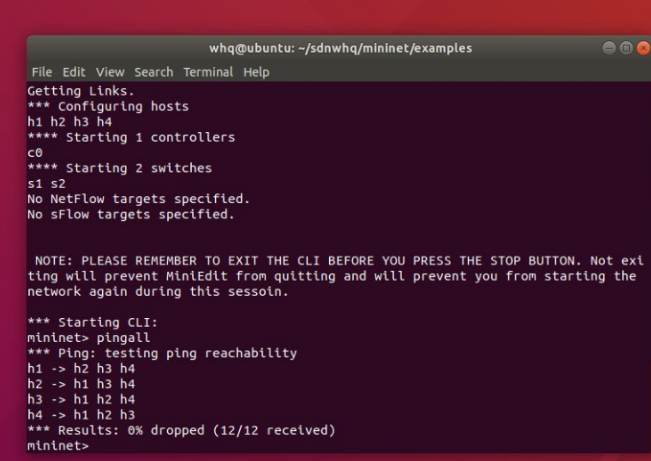
拓扑生成并确认无误之后,可以点击 miniedit 左上角的 File 菜单,选择 Export
Level 2 Script,将拓扑保存为 Python 脚本,方便之后执行脚本一键生成
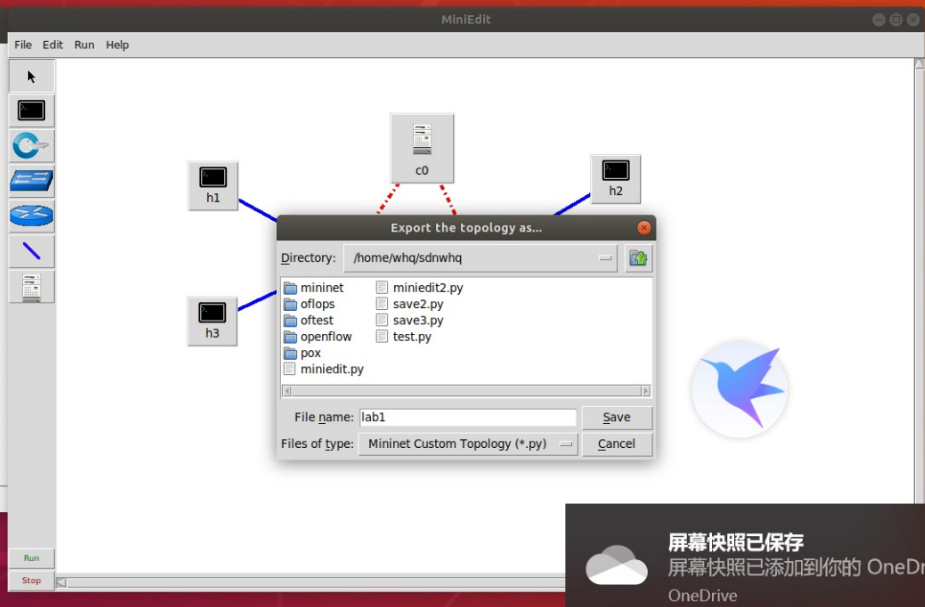
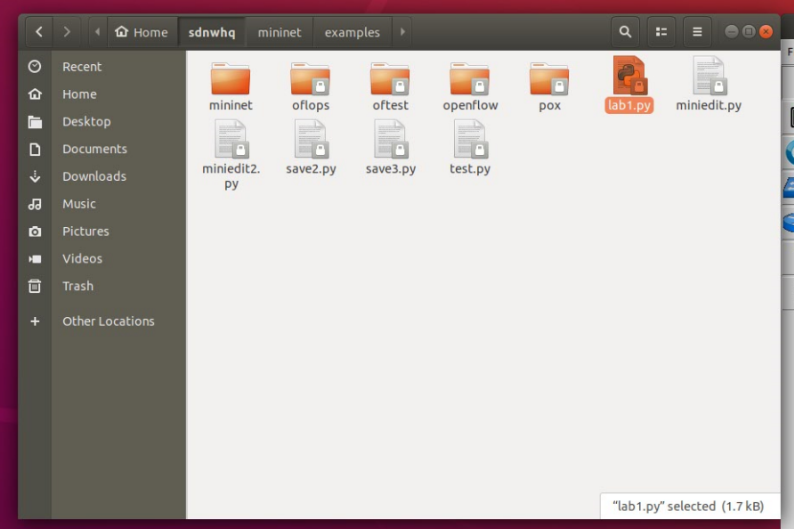
四、实验心得
- 学会了虚拟机的使用方法。
- 学会了使用mininet可视化拓扑生成工具。